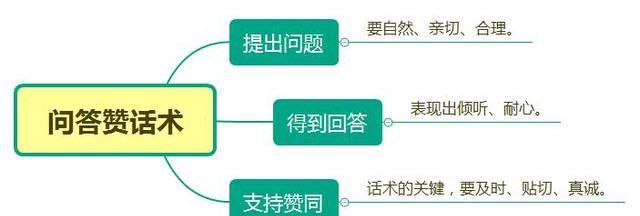excel保护工作表后还可以自动筛选
在实际中,用户常常需要把重要的工作表进行保护,以防止工作表中的内容被意外更改。
如果在保护工作表的同时,又希望别人能对工作表中的数据使用自动筛选的功能,可以按照如下方法操作:
第一步:先打开工作表,选择”数据“菜单选项卡,单击工具栏中的”筛选“按钮,让工作表启用筛选功能。
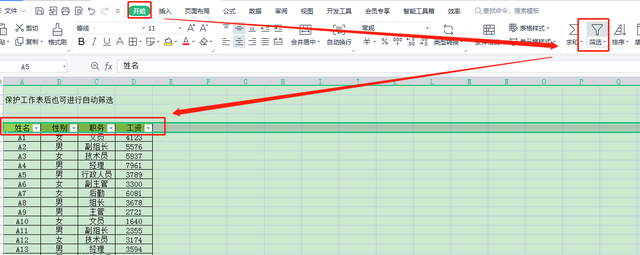
第二步:选择”审阅“——“保护工作簿”,会跳出一个对话框,下拉勾选保护工作表中的“使用自动筛选”功能,如果有必要,在保护工作表的时候可以为其添加保护密码,再点击确定。
这样在保护工作表不被修改的同时,还可以让他人进行使用自动筛选功能。
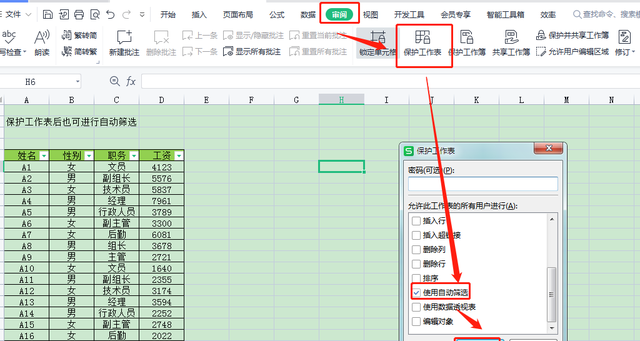
excel常用快捷键
|
ctrl c |
复制 |
|
ctrl v |
粘贴 |
|
ctrl x |
剪切 |
|
ctrl z |
撤消 |
|
ctrl 滚轮 |
放大/缩小 |
|
ctrl a |
全选(当前区域) |
|
ctrl enter |
快速输入(选择区域→输入内容→ctrl enter) |
|
ctrl 1 |
单元格格式对话框 |
|
ctrl " " |
插入行/列 |
|
ctrl "-" |
删除行/列 |
|
ctrl ↑↓← → |
快速移动 |
|
ctrl shift ↑↓← → |
快速选择 |
|
ctrl d |
快速填充上一行单元格 |
|
ctrl r |
快速填充左边单元格 |
|
ctrl f |
查找对话框 |
|
ctrl h |
替换对话框 |
|
ctrl s |
保存 |
|
f4 |
重复上一步操作 引用切换键(函数) |
|
f5/ctrl g |
定位 |
|
alt enter |
强制换行 |
|
ctrl ; |
当前日期 |
|
ctrl shift ; |
当前时间 |
|
ctrl n |
新建工作簿 |
本网页内容旨在传播知识,若有侵权等问题请及时与本网联系,我们将在第一时间删除处理。e-mail:dandanxi6@qq.com